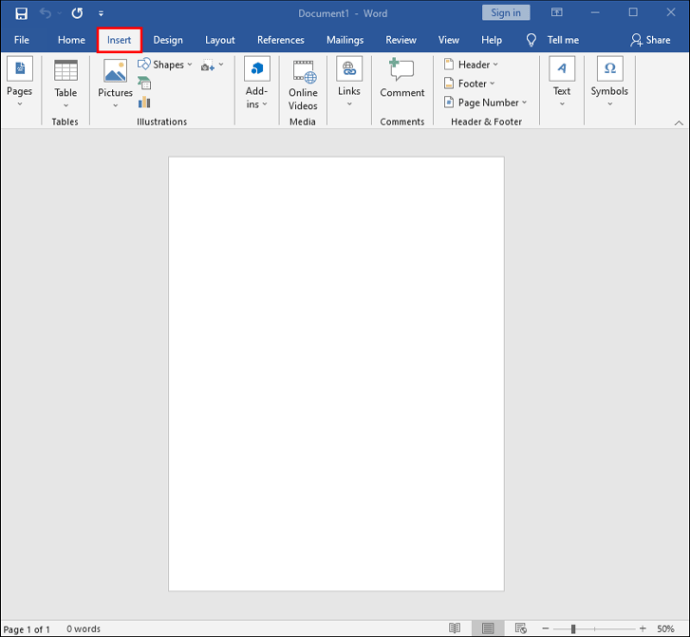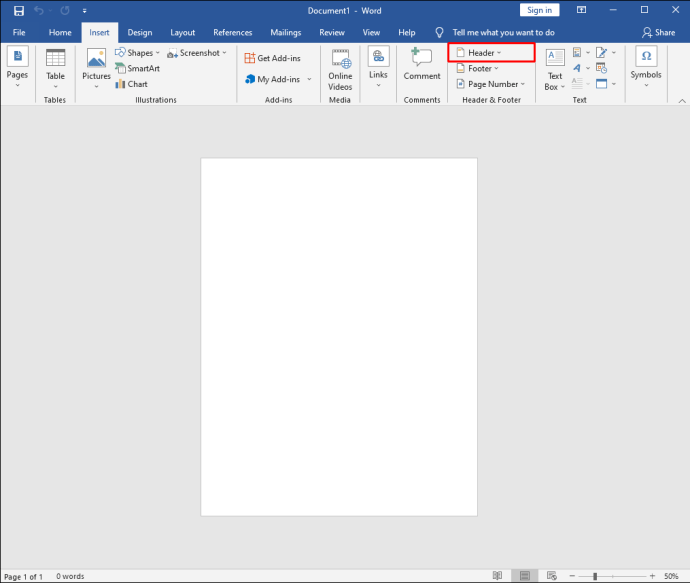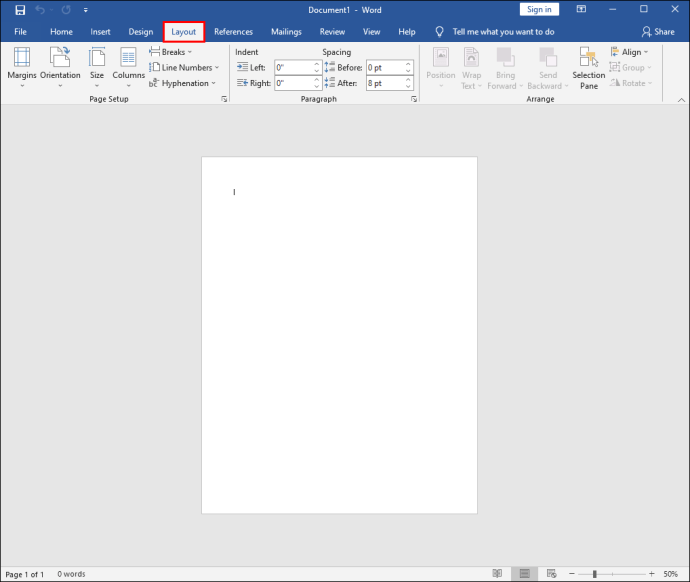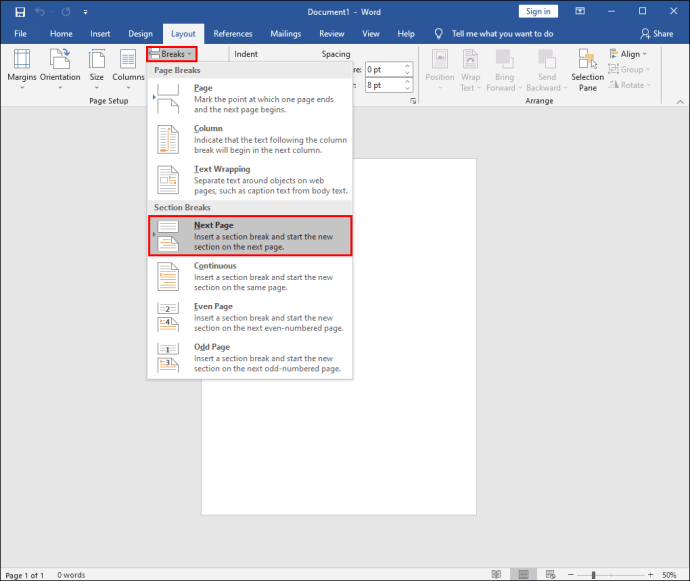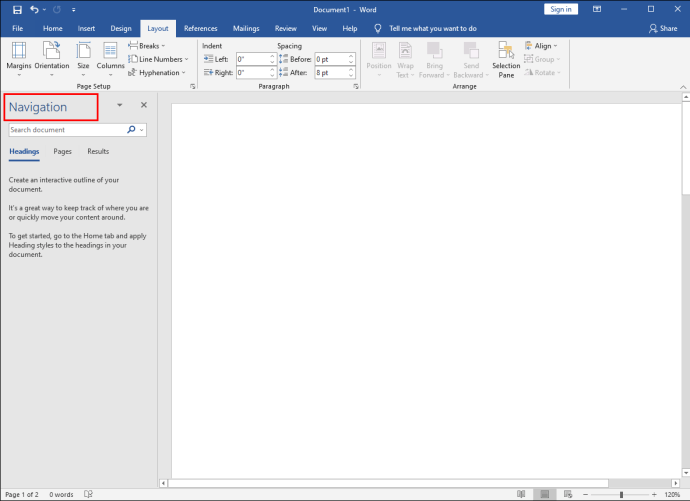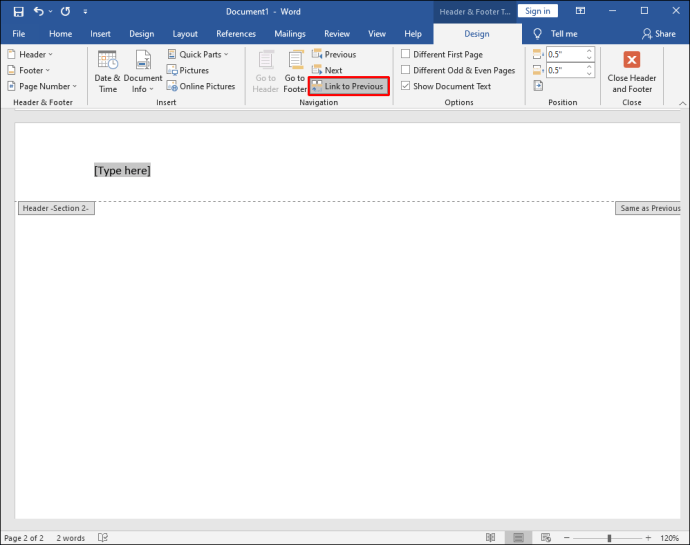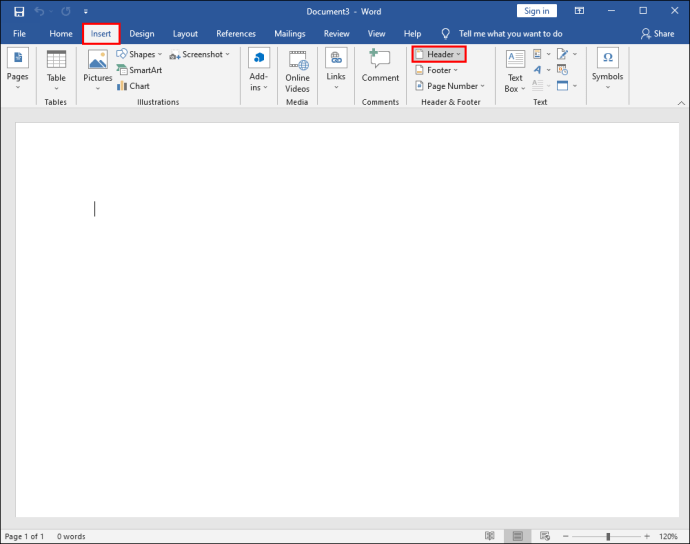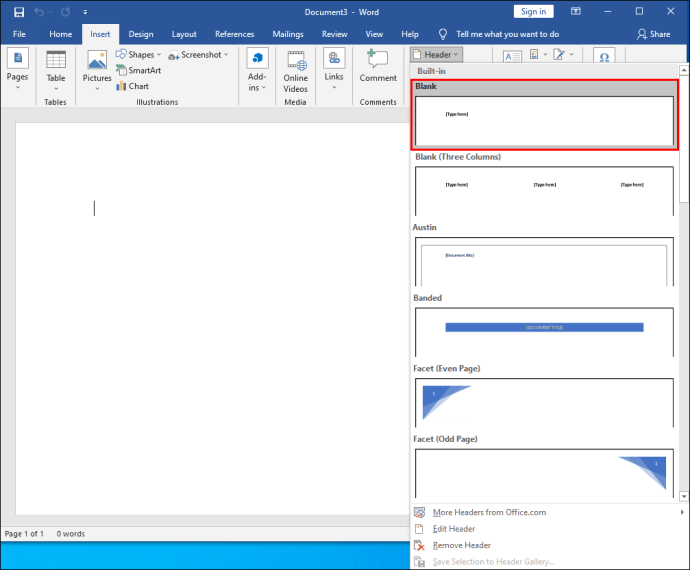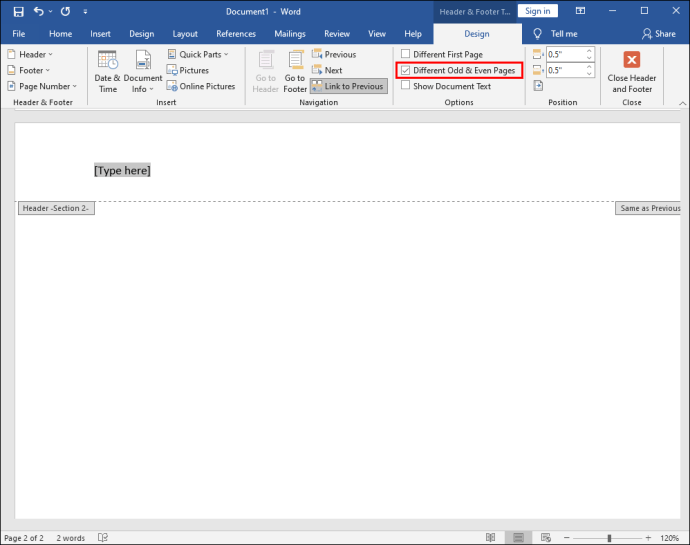Област заглавља у Ворд документу је практична јер корисницима може уштедети проблеме при понављању одређених информација. То је оно што се такође назива „покренуто заглавље“.
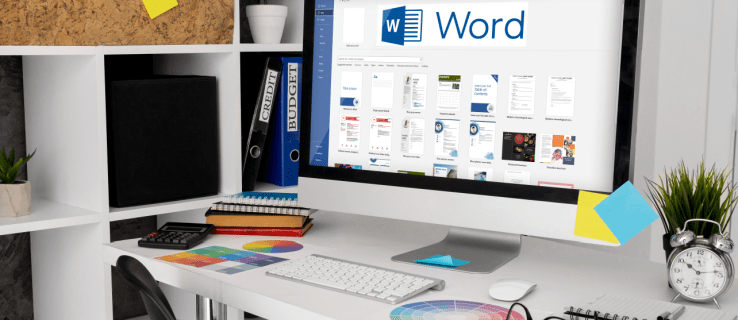
На пример, ваш пословни лого или контакт детаљи су одлична употреба простора заглавља. Међутим, постоје случајеви када не желите исто заглавље на свакој страници у вашем документу.
Можда је потребно да сваку страницу означите мало другачије и да имате опцију да промените наслов. На срећу, то није компликован процес у Ворд-у и захтева неколико једноставних корака.
Како направити различита заглавља за различите странице на рачунару
Иако је Ворд доступан на мобилним уређајима, већина људи радије га користи на својим рачунарима јер је много практичнији.
Ако сте на рачунару и треба вам активно заглавље у документу, лако га је подесити. Дакле, пре него што пређемо на то како да креирамо различита заглавља за сваку страницу, да видимо како да креирамо заглавље на првом месту:
- Направите нови Ворд документ.

- Идите на картицу „Инсерт“ у главном менију.
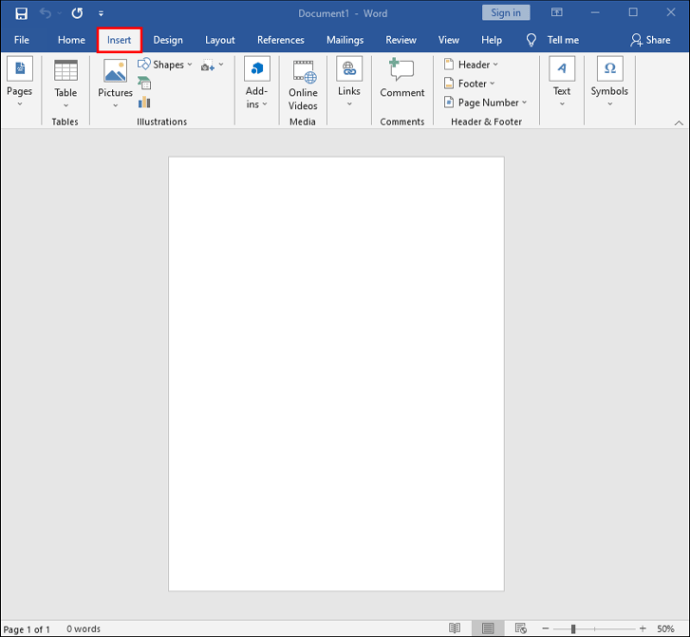
- Кликните на „Заглавље“ у одељку „Заглавље и подножје“.
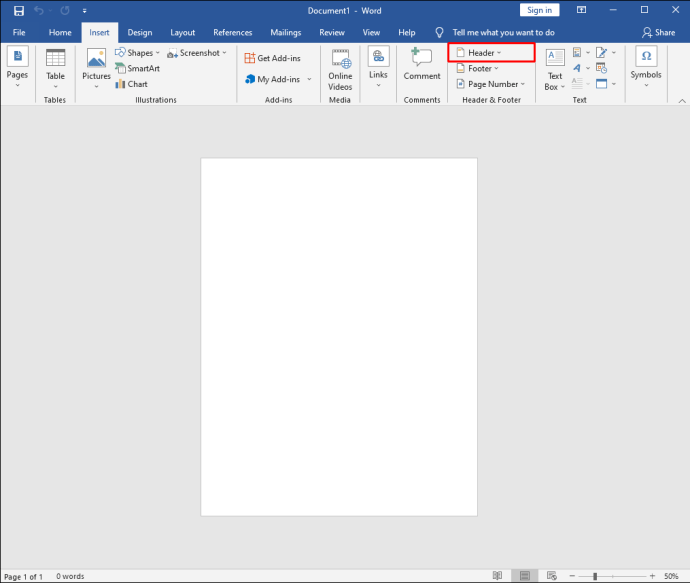
Можете одабрати празно заглавље или искористити предности уграђених опција заглавља у Ворд-у. Када завршите ове кораке, изабрано заглавље ће се појавити на свакој страници документа.
Међутим, ако желите другачије заглавље на свакој новој страници Ворд документа, ево шта треба да урадите:
- Идите на картицу „Изглед“ у главном менију.
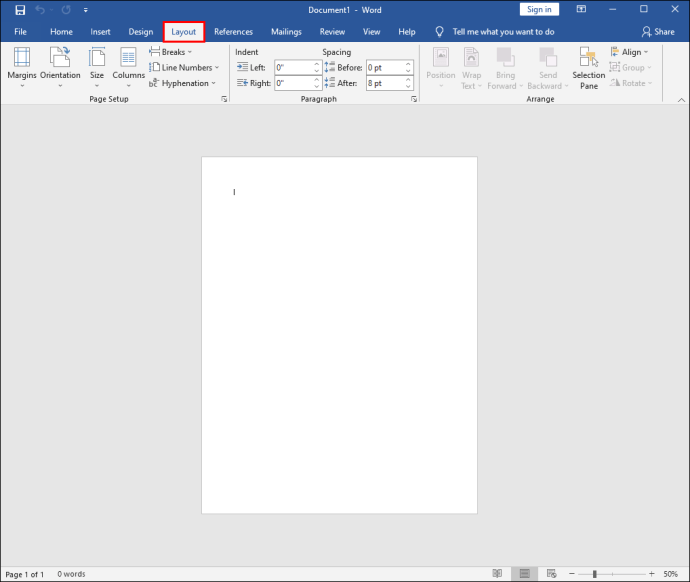
- Изаберите „Прекиди“ из падајућег менија, а затим „Следећа страница“.
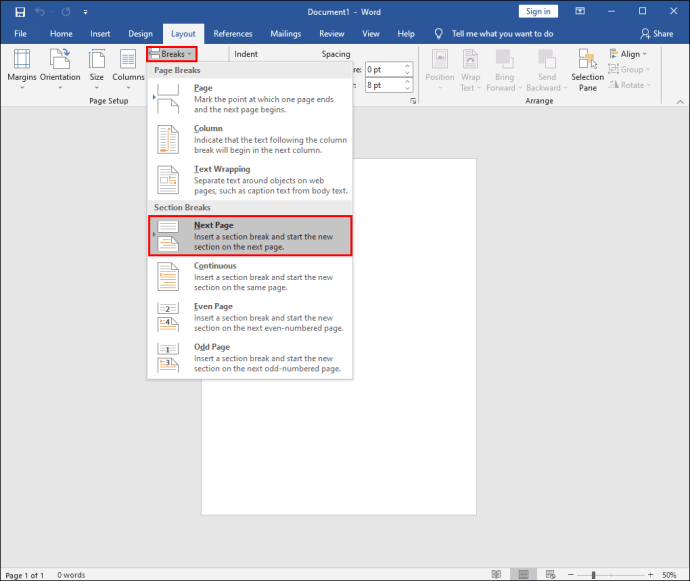
- Ваш курсор ће слетети на другу страницу документа, а исто заглавље ћете видети и на тој страници. Да бисте ово опозвали, идите на одељак „Навигација“ на картици „Изглед“.
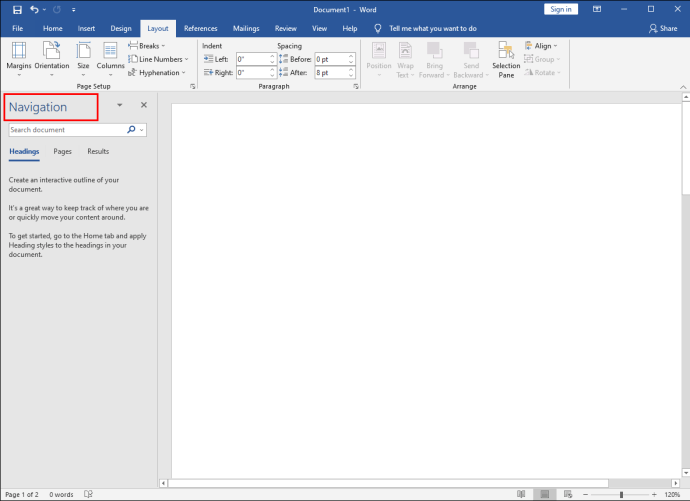
- Искључите функцију „Веза са претходним“.
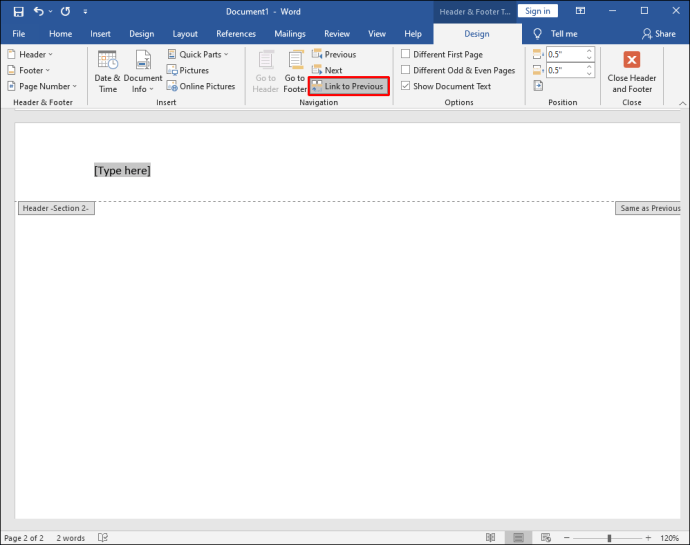
- Кликните на дугме „Затвори заглавље и подножје“.

Заглавља су сада прекинута и можете преименовати ново заглавље или користити други логотип.
У суштини, све што радите је да разбијете документ на више одељака и потпуно поништите везу између ових делова. Ово можете да урадите онолико пута колико вам је потребно да бисте креирали другачије заглавље на страници.
Како направити различита заглавља за различите странице на иПад-у
Коришћење Ворд-а на иПад-у може бити од помоћи када сте у покрету и морате да радите на документу. Мицрософт Оффице апликације функционишу изузетно добро на иПад-у, али неке функције недостају.
Можете да креирате заглавља и подножја и извршите основна подешавања, али немате опцију да искључите функцију „Веза са претходним“ као што то чините у Ворд апликацији за десктоп. Због тога не можете да креирате различита заглавља за различите странице у Ворд-у на иПад-у.
На иПад-у ћете видети само „Исто као претходни“ на сваком новом одељку странице. Међутим, оно што можете да урадите је да направите другу прву страницу. Ево корака које треба пратити:
- Отворите апликацију Ворд на иПад-у и креирајте нови документ или отворите постојећи.
- Додирните дугме менија у доњем углу екрана у облику троугла.
- На левој страни екрана додирните дугме „Почетна“, а када се појави мени, изаберите „Убаци“.
- Сада изаберите опцију „Заглавље и подножје“, изаберите заглавље.
- Затим пређите на опцију „Лаиоут“ у главном менију.
- Изаберите „Прекиди“, а затим „Следећа страница“.
- Промените заглавље на оно што желите да буде, а затим идите на „Опције“ у одељку „Заглавље и подножје“.
- Означите поље „Различита прва страница“.
- Промените заглавље на првој страници додирните дугме „Затвори заглавље и подножје“.
Како направити различита заглавља за различите странице на иПхоне-у
Рад на Ворд документу на вашем иПхоне-у није идеалан, али понекад неопходан. Можете да извршите било какве измене и подешавања на свом иПхоне-у, укључујући уметање заглавља и подножја.
Нажалост, не постоји опција да се креирају потпуно различита заглавља за сваку страницу, јер сви остају повезани са претходном страницом, и не постоји начин да се то промени.
Једина опција је да промените заглавље на првој страници или направите „Различите непарне и парне странице“.
Ако желите да примените ово подешавање, ево корака:
- Отворите Ворд документ на иПхоне-у.
- Изаберите „Инсерт“ из главног менија, изаберите „Хеадер & Фоотер“ и креирајте заглавље.
- Затим пређите на опцију „Изглед“ у главном менију, а затим на „Прекиди“.
- Изаберите „Следећа страница“. Затим додирните одељак „Заглавље и подножје“ и изаберите „Опције“.
- На крају, означите поље поред опције „Различите непарне и парне странице“.
Како направити различита заглавља за различите странице на Андроид-у
Мобилна апликација МС Ворд је иста без обзира да ли је користите на иОС уређајима или Андроид уређајима. Можете да урадите много са Ворд документима на свом Андроид таблету или паметном телефону. Нажалост, баш као и иОС уређаји, креирање различитих заглавља за различите странице неће радити на Андроиду.
Међутим, можете изабрати да креирате друга заглавља на различитим и непарним страницама или да направите другачије заглавље на првој страници документа.
Како направити заглавље које мења странице
Ако желите да видите другачије заглавље на алтернативним страницама, можете користити функцију „Различите непарне и парне странице“. Ако користите Ворд десктоп апликацију на Мац или Виндовс рачунару, ево како тај процес функционише:
- Направите нови документ у Ворд-у.

- Идите на картицу „Инсерт“ у главном менију и изаберите „Хеадер“ из одељка „Хеадер & Фоотер“.
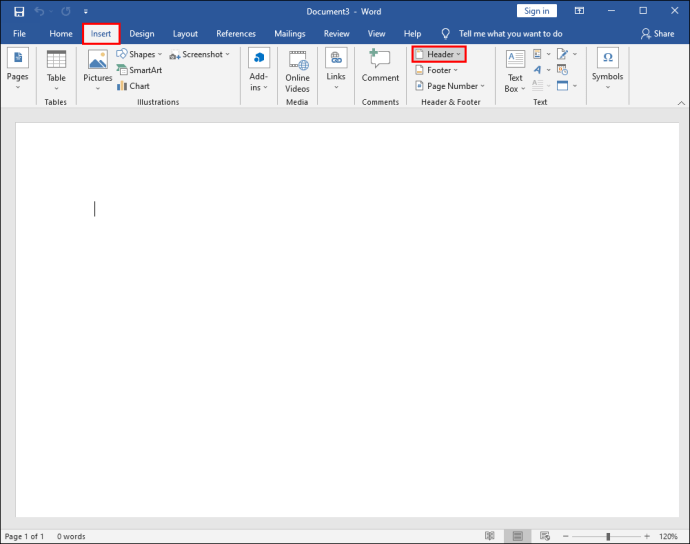
- Изаберите празно заглавље или користите једну од уграђених опција.
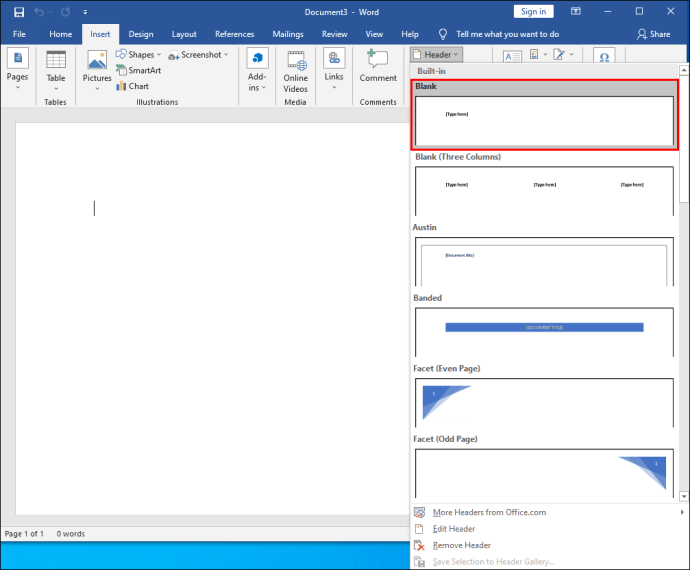
- У одељку „Заглавље и подножје“ означите опцију „Различите непарне и парне странице“.
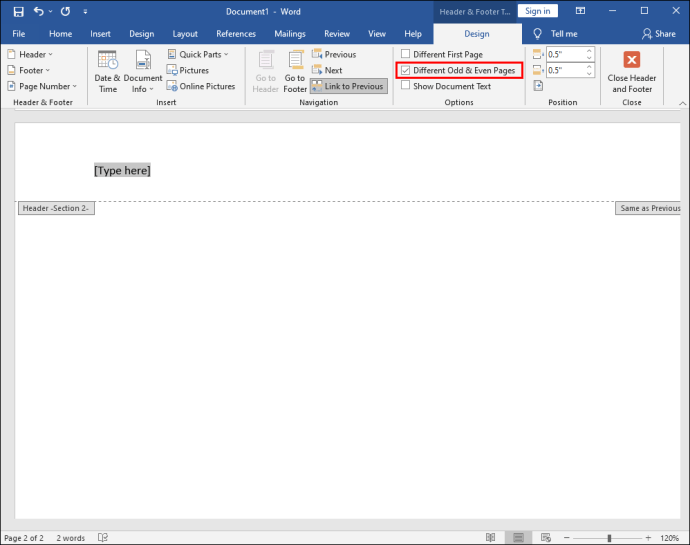
- Прво направите заглавље за примарну (непарну) страницу.
- Идите на следећу страницу и поновите кораке 2-3 и направите друго заглавље.
- На крају, кликните на дугме „Затвори заглавље и подножје“.

Требало би да можете да видите различита заглавља на алтернативним страницама у целом Ворд документу.
Додатна често постављана питања
Можете ли креирати различита подножја за различите странице?
Да ти то можеш. Свака страница у вашем Ворд документу може имати другачије заглавље, такође може имати различито подножје. Примењују се сви горе наведени кораци, осим што ћете изабрати „Подножје“ уместо „Заглавље“ када је то прикладно.
Креирање најбољег изгледа Ворд документа
Ворд је невероватно софистицирана апликација за обраду текста, али понекад може бити неодољива. Постоји толико много функција и опција које омогућавају корисницима да прилагоде и фино подесе своје документе.
Апликација заглавља и подножја изгледа једноставно на много начина, али постаје мало компликованија када користите Ворд мобилну апликацију. Иако је креирање различитих заглавља и подножја на различитим страницама у Ворд-у једноставно на десктоп апликацији, немогуће је то учинити на мобилној апликацији.
Ипак, можете много да урадите, укључујући промену заглавља за прву страницу и креирање наизменичних заглавља и подножја страница.
Колико често користите функцију заглавља и подножја у Ворд-у? Обавестите нас у одељку за коментаре испод.